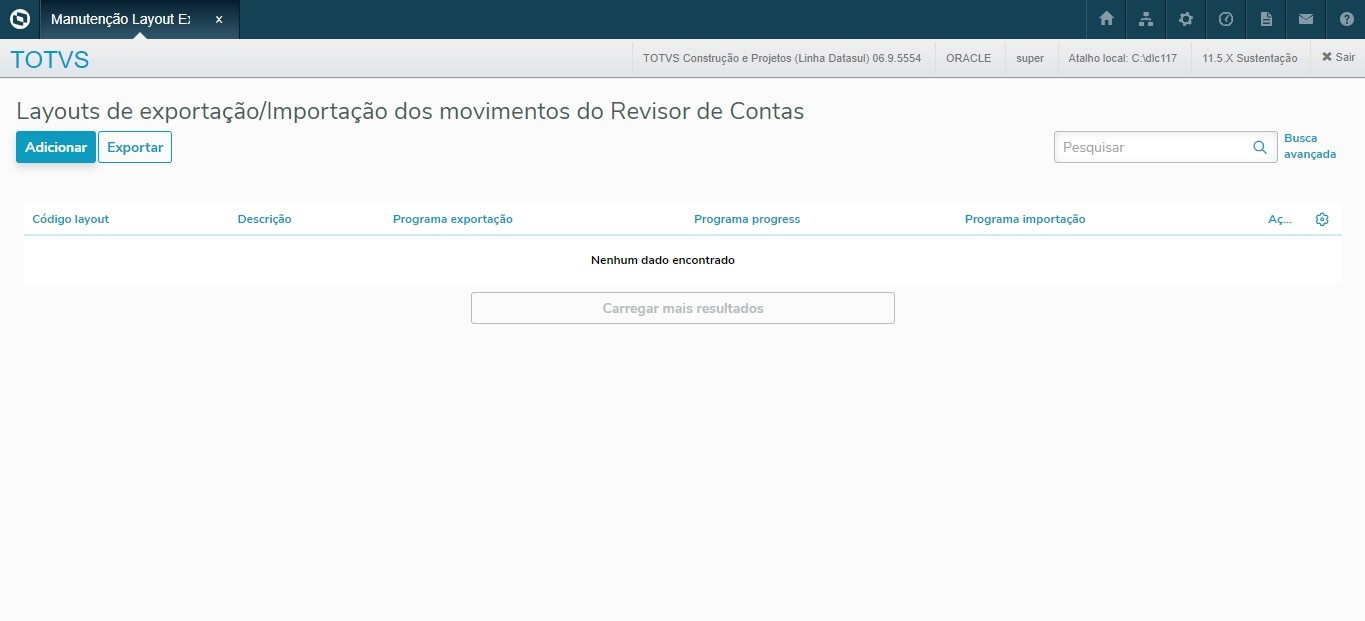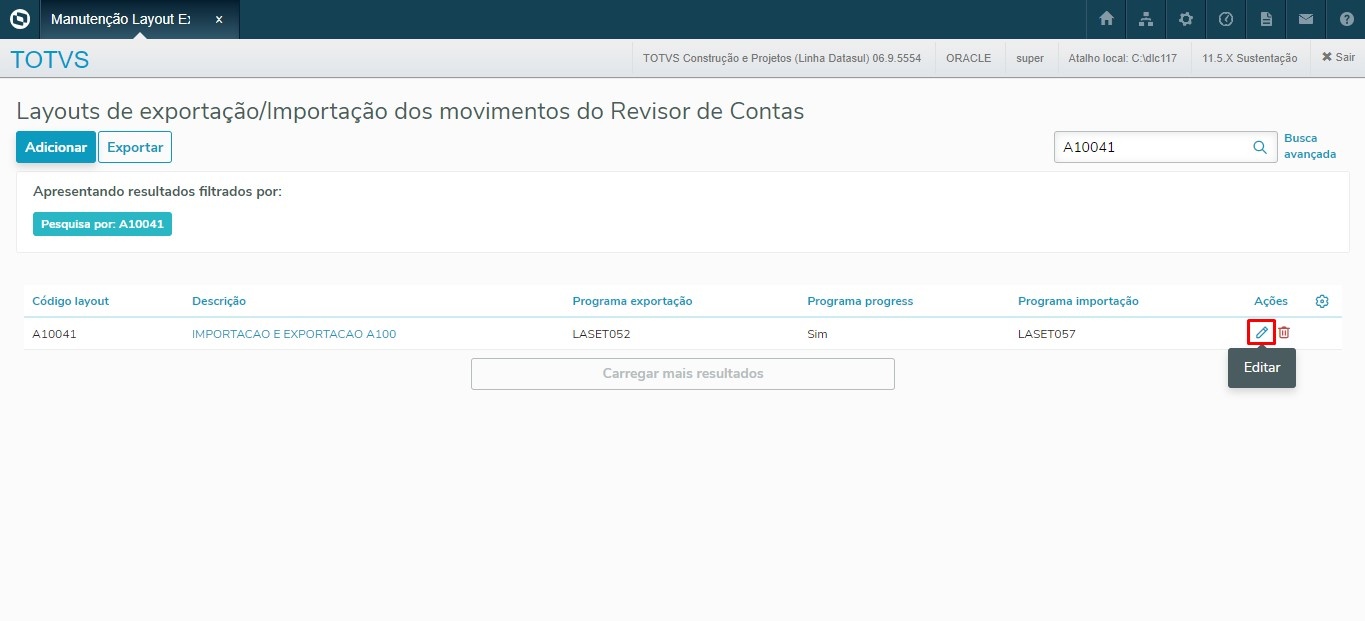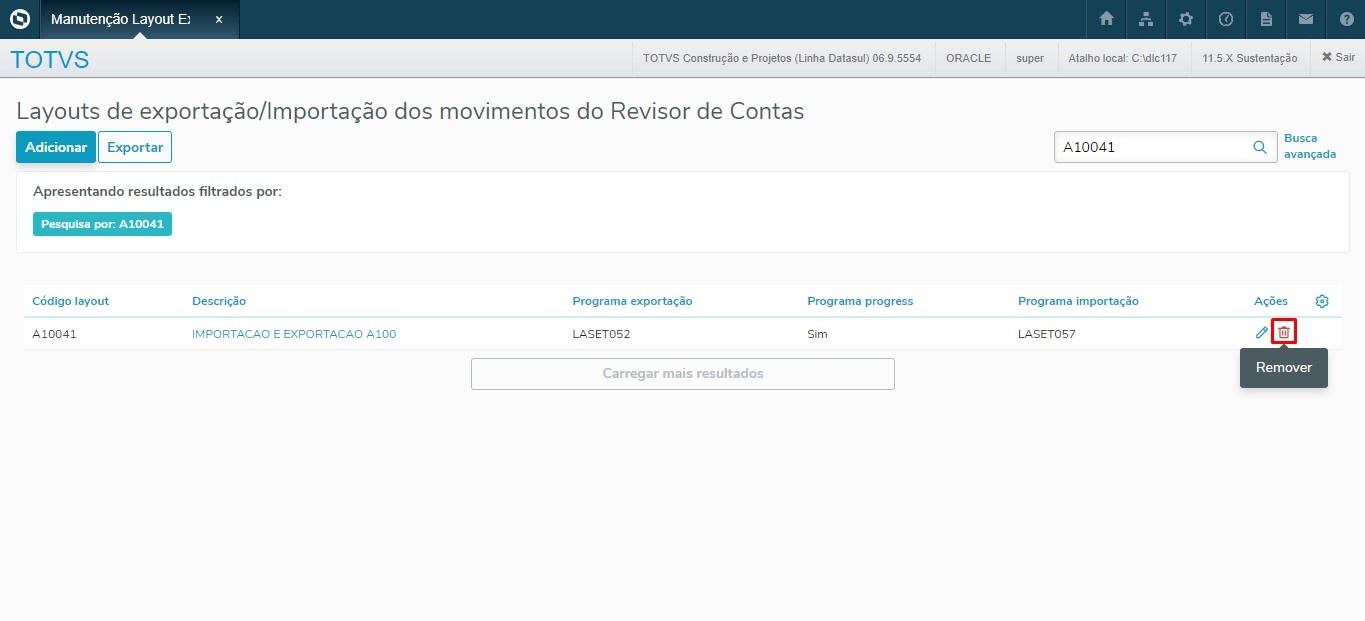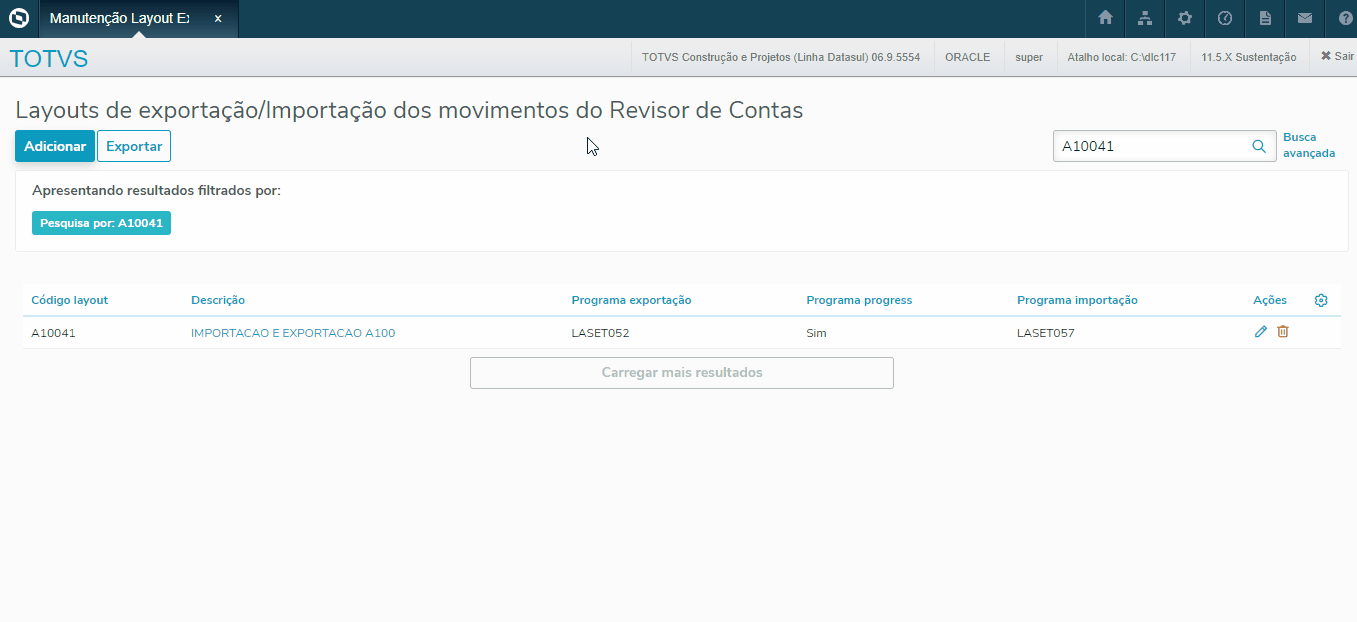Visão geral do programa
Este cadastro tem por objetivo definir quais os layouts de exportação e importação que serão utilizados nos módulos do sistema. Deve-se cadastrar o layout no padrão PTU A100, A200 e A300.
Dica de utilização: ao invés de criar novos layouts quando são liberadas novas verões do PTU, e consequentemente atualizar os Parâmetros de Exportação/Importação de cada Unidade, utilizar um registro padrão e mantê-lo atualizado com a versão mais recente, e manter esse layout parametrizado em todas as Unidades que estão em dia com a regulação do PTU. Por exemplo: “A100” LASET056 (exportação), LASET057 (importação). Caso alguma Unidade ainda não esteja utilizando a versão mais atual do PTU, criar um layout especial vinculado à versão anterior do PTU, como por exemplo “A10041” (A100 versão PTU4.1), LASET040, LASET041, e associar esse layout anterior apenas à essa Unidade. Isso diminuirá sensivelmente o esforço de atualização de parametrizações a cada atualização do PTU.
Ações relacionadas:
Ação: | Descrição |
| Adicionar | Incluir um novo registro. |
| Exportar | Exportar os dados de um ou mais registros para uma planilha. |
| Pesquisar | Pesquisar por registros através de parâmetros. |
| Busca avançada | Pesquisar por registros através de filtros específicos. |
| Gerenciador de colunas | Marcar ou desmarcar as colunas conforme necessidade de exibição. |
| Carregar mais resultados | Permite expandir os resultados de busca, apresentando mais registros se possível. |
Pesquisas
É possível encontrar registros informando parâmetros na caixa de pesquisa. A pesquisa deverá ser realizada informando caracteres alfanuméricos, sendo possível encontrar registros através do código do layout, da descrição e dos nomes de layout de programa exportação e importação.
A busca avançada permite encontrar registros através de parâmetros específicos.
Principais campos:
Campo: | Descrição |
Código layout | Informar o código alfanumérico do layout. |
Descrição | Informar a descrição do registro. |
| Cancelar | Cancelar a busca por registros. |
| Aplicar filtros | Aplicar os filtros de busca e iniciar a pesquisa. |
Adicionar
Adicionar permite incluir novos registros no sistema. Para acessar a função Adicionar basta clicar no ícone destacado na imagem abaixo.
Tela de opções da função Adicionar:
Principais ações:
Ação: | Descrição |
|---|---|
| Cancelar | Cancelar a inclusão do registro. |
| Salvar | Salvar as informações registradas. |
Editar
Editar permite alterar as informações do registro. Para acessar a função Editar basta clicar no ícone destacado na imagem abaixo.
Tela de opções da função Editar:
Principais ações:
Ação: | Descrição |
|---|---|
| Cancelar | Cancelar a edição do registro e manter as informações anteriores. |
| Salvar | Salvar as novas informações registradas. |
Detalhar
Detalhar permite visualizar, editar e remover informações do registro. Para acessar a função Detalhar basta clicar na opção destacada na imagem abaixo.
Tela de opções da função Detalhar:
Principais ações:
Ação: | Descrição |
|---|---|
| Voltar | Retornar para a tela inicial do programa. |
| Remover | Excluir o registro. |
| Editar | Editar informações do registro. |
Principais campos e parâmetros para Adicionar, Editar e Detalhar:
Campo: | Descrição |
Código layout | Código alfanumérico do layout. |
| Descrição | Descrição do registro. |
Programa conversão (Exportação) | Nome do layout relacionado ao cadastro de layouts na Manutenção Layout - TE0110Q para exportação de beneficiários repassados. |
| Programa Progress | Define se o layout é desenvolvido em Progress. |
| Entrada deste programa | Define se os dados de entrada para o layout são através de tabela temporária ou arquivo texto. O padrão é através de “Tabela Temporária”. |
| Prog. conversão intercâmbio eletr. | Este campo não é necessário para o processo de repasse de beneficiários. |
| Programa conversão (Importação) | Nome do layout relacionado ao cadastro de layouts na Manutenção Layout - TE0110Q para importação de beneficiários repassados; |
| Prog. conversão intercâmbio eletr. | Este campo não é necessário para o processo de repasse de beneficiários. |
Remover
Remover permite excluir o registro. Para acessar a função Remover basta clicar no ícone destacado na imagem abaixo.
Tela de opções da função Remover:
Principais ações:
Ação: | Descrição |
|---|---|
Cancelar | Cancelar a exclusão do registro. |
| Confirmar | Confirmar a exclusão do registro. |
Gerenciador de colunas
Possibilita selecionar quais colunas devem ser mostradas na tela.
Exportar
Permite gerar um arquivo em formato ".CSV" contendo dados dos registros pesquisados.
Principais ações:
Ação: | Descrição |
| Exportação de Dados | Permite organizar a ordem em que as colunas serão mostradas. |
| Cancelar | Cancelar a geração do arquivo de dados. |
| Exportar | Confirmar o download do arquivo de dados. |
Conteúdos relacionados: